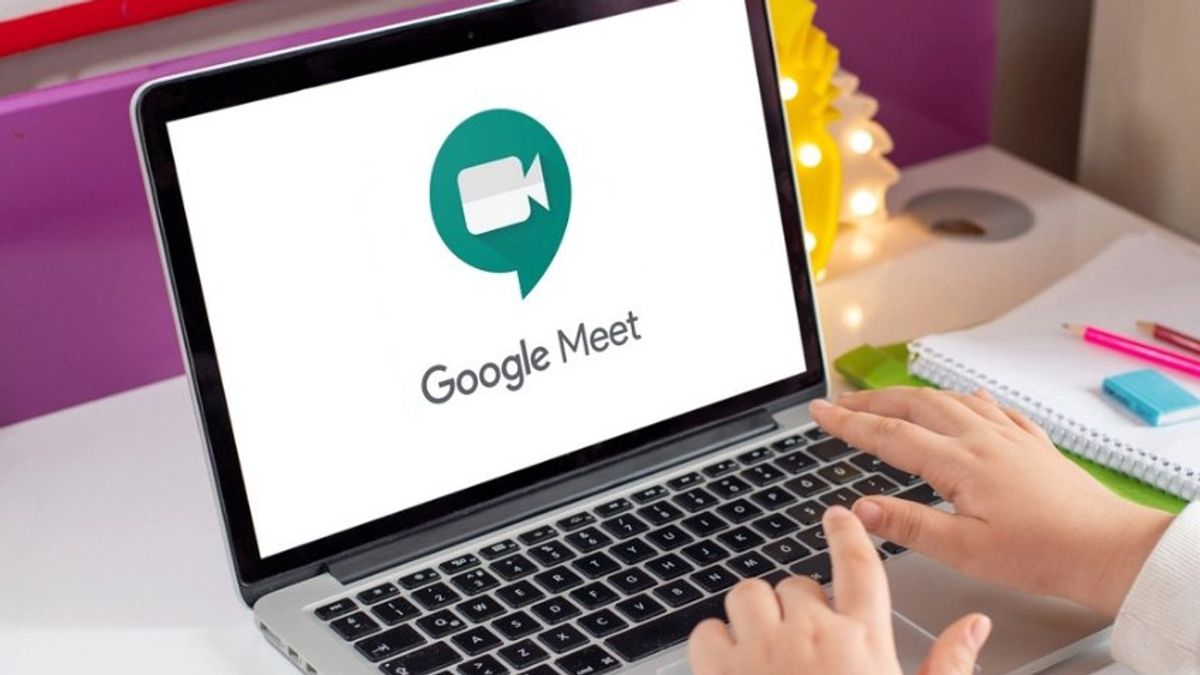Google Meet est l’un des services de téléconférence les plus utilisés depuis la pandémie. En effet, de nombreuses activités se font en ligne, telles que des réunions de bureau dans les écoles.
Cependant, comme Google Meet est un service de vidéoconférence diffusé en direct, il nécessite un réseau Internet stable et un quota Internet adéquat pour que les réunions ou les activités scolaires ne soient pas perturbées.
Il nécessite également un quota Internet important et peut être un gaspillage, de sorte que les utilisateurs devraient pouvoir contourner l’utilisation de Google Meet ne draine pas beaucoup de votre quota Internet.
Par conséquent, dans cet article, l’équipe VOI a résumé des conseils qui peuvent être utilisés pour enregistrer des quotas lors de réunions ou d’écoles à l’aide de Google Meet.
Activer la fonctionnalité Limiter l’utilisation des données dans Google MeetLa première chose que vous pouvez faire pour enregistrer le quota Internet est d’activer la fonctionnalité d’enregistrement de quota qui se trouve dans l’application Google Meet.
L’astuce, lorsque les utilisateurs entrent dans la salle de réunion dans Google Meet, vous pouvez cliquer sur le menu à trois lignes dans le coin inférieur droit de l’écran de votre appareil.
Ensuite, sélectionnez le menu Paramètres, puis activez l’icône « Limiter l’utilisation des données ».
Réduisez la résolution ou éteignez l’appareil photoLa prochaine façon d’enregistrer le quota Internet lors d’une réunion sur Google Meet consiste à réduire la résolution des images affichées.
La raison en est que l’utilisation de la résolution d’image affectera l’utilisation des données Internet sur votre appareil. Pour ce faire, les utilisateurs peuvent d’abord entrer dans la réunion dans Google Meet.
Ensuite, cliquez sur le bouton à trois points en bas à droite, puis sélectionnez Paramètres. Ensuite, sélectionnez l’option Vidéo qui se trouve sur le côté gauche de l’écran defaultsecara.
Le système Google Meet ajuste automatiquement la résolution de la caméra en fonction de vos capacités Internet. Par conséquent, dans ce paramètre, vous pouvez modifier « Envoyer la résolution » de Auto à Standard Definition (360p).
De même, avec « Receive Resolution », passez de Auto à Standard Definition (360p). Cette option de définition standard peut enregistrer autant de données que possible.
En plus de réduire la résolution de l’appareil photo, les utilisateurs peuvent également éteindre votre appareil photo si ce n’est pas nécessaire. L’astuce est très simple car les utilisateurs peuvent cliquer directement sur l’icône de la caméra sur l’écran principal de votre réunion jusqu’à ce qu’une icône de ligne barrée rouge apparaisse.
Ce sont des conseils que vous pouvez utiliser pour enregistrer des quotas lorsque vous faites des réunions ou des écoles à l’aide de Google Meet.
The English, Chinese, Japanese, Arabic, and French versions are automatically generated by the AI. So there may still be inaccuracies in translating, please always see Indonesian as our main language. (system supported by DigitalSiber.id)